关于 iOS、iPadOS 和 watchOS 中的隐私和定位服务
了解 iPhone、iPad、iPod touch 和 Apple Watch 上的隐私设置和定位服务如何帮助保护你的个人信息。
隐私设置
借助 iOS 和 iPadOS 中的隐私设置,你可以控制哪些 App 可以访问储存在你设备上的信息。例如,你可以允许某个社交网络 App 使用你的相机,以便拍摄照片并上传到这个 App。你还可以授权某个即时信息 App 访问你的通讯录,以便它找到已在使用这个 App 的所有朋友。
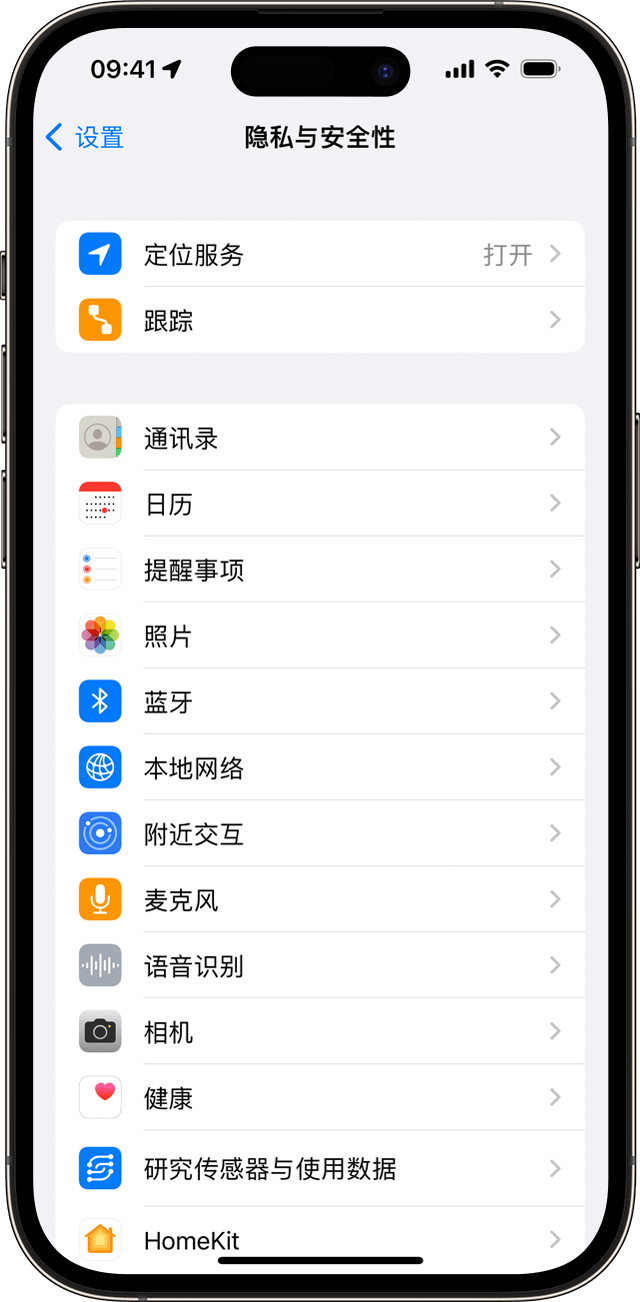
在“设置”>“隐私与安全性”中,你可以查看已允许哪些 App 访问特定信息,还可以根据以后的需要授予或撤销访问权限。这可能包括对以下数据的访问权限:
定位服务
通讯录
日历
提醒事项
照片
蓝牙
本地网络
附近交互
麦克风
语音识别
相机
健康
研究传感器与使用数据
HomeKit
媒体与 Apple Music
文件和文件夹
运动与健身
专注模式
在你的设备上,你可以从这个列表中选择一种数据类型,以查看哪些 App 请求了对这种数据的使用权限。如果某个 App 未请求你数据的使用权限,则它不会出现在相应列表上。对于请求了数据访问权限的任何 App,你可以添加或移除权限。App 只有在得到你的许可后,才能使用设置中的相应数据类型。
如果你登录了 iCloud,则默认情况下会授予 App 访问 iCloud 云盘的权限。你还可以在“设置”中的“iCloud”下查看和管理可以使用 iCloud 的 App。
如果你允许第三方 App 或网站使用你的数据或当前位置,就要遵循对方的条款、隐私政策和惯例。你应当查看相应 App 和网站的条款、隐私政策和惯例,了解它们如何使用你的位置及其他信息。Apple 将依据 Apple 隐私政策来处理所收集到的信息。
你的设备如何使用定位服务
得到你的许可后,定位服务将允许 App 和网站(包括“地图”、“相机”、“天气”以及其他 App)使用来自蜂窝网络1、无线局域网2、全球定位系统 (GPS)3 网络和蓝牙4 的信息,来判断你的所在位置5。
“地图”等可在屏幕上显示你位置的 App 将使用蓝色标记显示你当前的位置。在“地图”中,如果系统无法精确判断你所在的位置,标记周围将显示一个蓝色圆圈。圆圈的大小表示对你所在位置进行判断时所达到的精确度:圆圈越小,精确度越高。当定位服务对于某个 App 处于活跃状态时,状态栏或控制中心中会显示一个黑色或白色的箭头图标。
地图、路线和基于位置的 App 均依赖于数据服务。这些数据服务可能会随时变更,而且并非在所有地理区域都可用,因此这些服务所提供的地图、路线或基于位置的信息可能不可用、不准确或不完整。请将设备上提供的信息与周边环境相比较并参照道路标志,以解决任何偏差问题。
授予 App 使用你所在位置的权限
当一个 App 首次尝试使用定位服务访问你的位置时,它必须请求你的许可。你会看到一条提示,说明哪个 App 正在请求获取你所在位置的使用权限,以及相应 App 的开发者为什么提出这个请求。

某些 App 会请求仅在 App 使用期间使用你的位置。当你正在前台使用某个 App,或这个 App 在后台使用你的位置时,系统就会认为这个 App 处于“使用期间”。当 App 在后台使用你的位置时,状态栏中会显示一个蓝色胶囊图标。
如果你为某个 App 授予了“使用期间”权限,这个 App 可能会请求你授予许可,以便在后台运行时使用你所在的位置。
当你允许某个 App 在后台使用你的位置后,设备将不时地发出提醒,指出有一个 App 正在使用你的位置,并将在地图上显示这些位置。系统还会询问你是不是希望继续允许这个 App 在后台使用你的位置。
在 iOS 13 或更高版本、iPadOS 13 或更高版本以及 watchOS 6 或更高版本中,你可以轻点“允许一次”,以仅允许 App 在一个会话中(即“一次”)访问定位服务数据。如果你关闭再重新打开这个 App 并且它再次尝试访问你的位置,则它将再次请求你的许可。App 在请求你的许可并且你授予权限之前,它们不会使用你的位置。
你可以随时改变主意,从“设置”>“隐私与安全性”>“定位服务”中更新你的偏好设置。
打开或关闭定位服务
你可以在“设置”>“隐私与安全性”>“定位服务”中打开或关闭定位服务。你可以在设置助理过程中打开定位服务,也可以在设置助理过程结束后通过“定位服务”设置来打开。你可以单独控制哪些 App 和系统服务有权访问定位服务数据。当“定位服务”关闭时,App 无法在前台或后台通过定位服务使用你的位置信息。这将会限制多种 Apple 和第三方 App 的性能。
如果你希望将你的所有位置设置还原为出厂默认设置,请前往“设置”>“通用”>“传输或还原 [设备]”,轻点“还原”,然后轻点“还原位置与隐私”。还原你的位置和隐私设置后,App 将停止使用你的定位服务信息,直到你向它们授予权限。
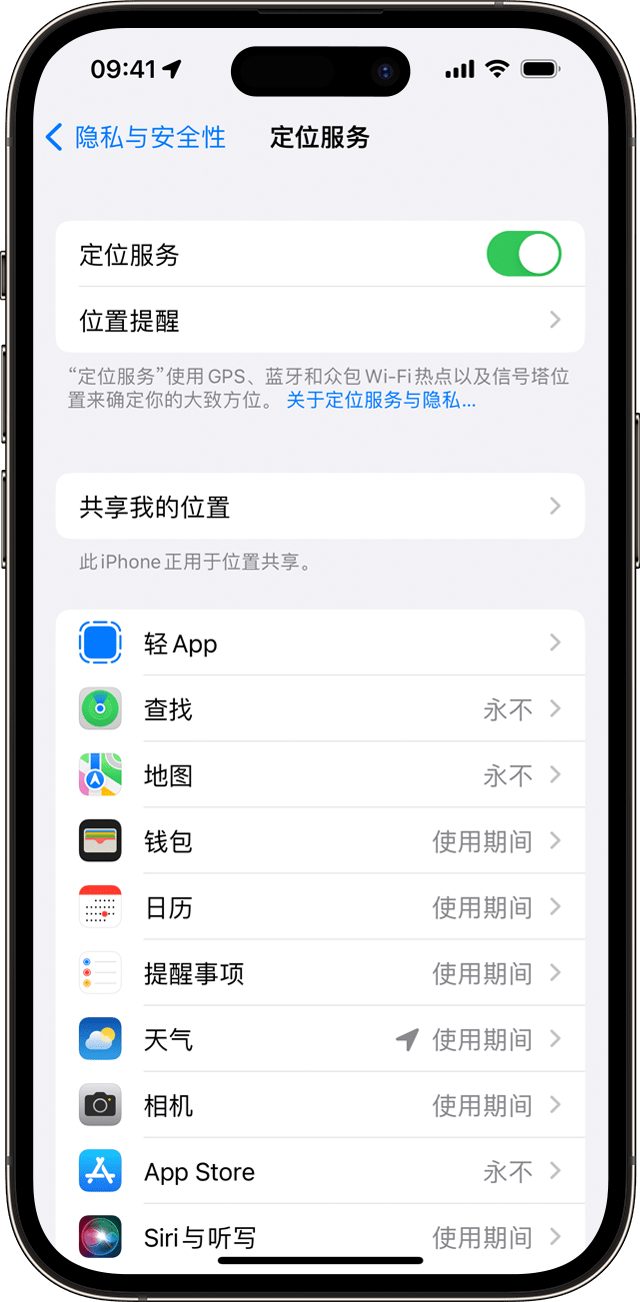
“设置”>“隐私与安全性”>“定位服务”。
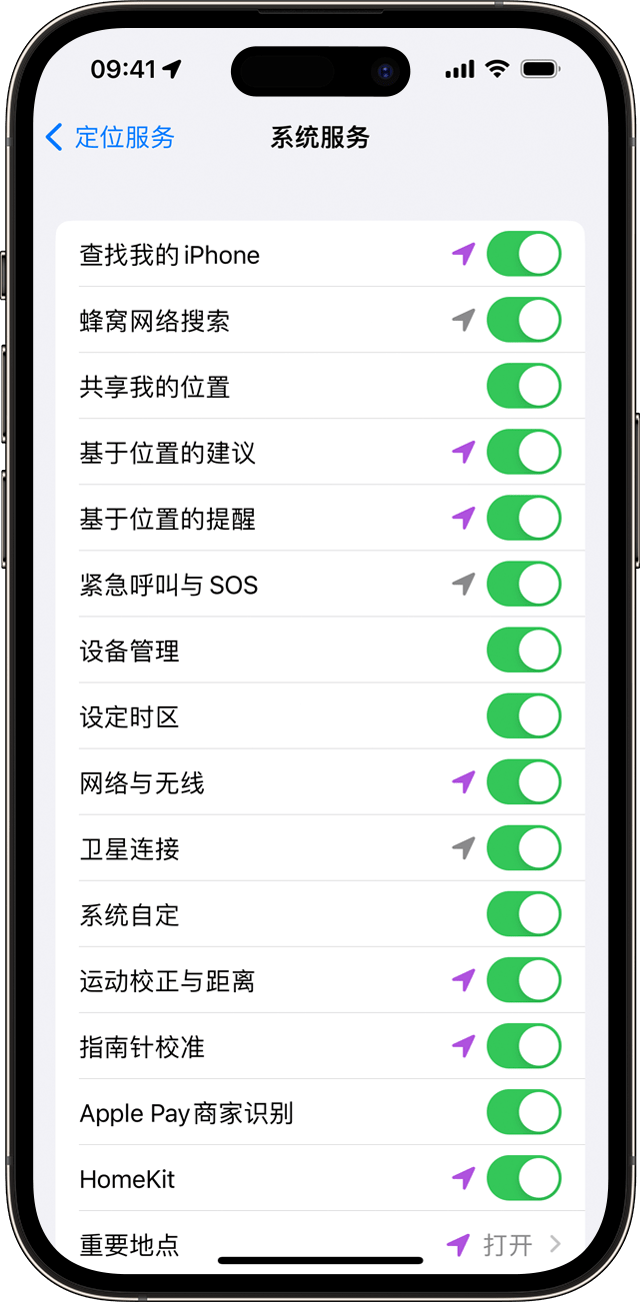
“设置”>“隐私与安全性”>“定位服务”>“系统服务”。
提高 GPS 准确度
GPS 准确度取决于可见 GPS 卫星的数量。找到所有可见的卫星可能需要几分钟时间,而准确度也会随之逐渐提高。要提高 GPS 准确度,请采取以下措施:
确保在设备上的“设置”>“通用”>“日期与时间”中正确设置了日期、时间和时区。如果可能,请使用“自动设置”。
确保在几个方向上都有空旷的视野。墙壁、车顶、高楼、山脉及其他障碍物都可能会阻断 GPS 卫星连接。卫星连接被阻断时,你的设备会使用无线局域网或蜂窝网络来确定你的位置,直到 GPS 卫星再次可见为止。
众包无线局域网和蜂窝网络定位服务
如果打开了定位服务,你的设备会定期将附近无线局域网热点和信号塔的地理标记位置发送给 Apple,以便扩充 Apple 的众包无线局域网热点和信号塔位置数据库。如果你在行进中(如在驾驶或步行中)并且打开了定位服务,那么启用 GPS 功能的 iPhone 或 iPad 还会定期将 GPS 位置、行进速度、行进方向和气压信息发送给 Apple,以便用于构建 Apple 的众包道路交通、道路、人行道和大气校正数据库。Apple 收集的众包位置数据以加密方式储存,并且不会用来识别你的个人身份。
无线局域网接入点的所有者可以选择不使用 Apple 的定位服务,只需将接入点的 SSID(名称)更改为以“_nomap”结尾即可,这将阻止自己的位置信息发送给 Apple 而纳入 Apple 的众包位置数据库。例如,“Access_Point”需更改为“Access_Point_nomap”。
有关如何更改接入点的名称,互联网服务提供商或无线局域网接入点生产企业可以提供更多相关信息。
关于蓝牙、数据和定位服务
在 iOS 13 或更高版本和 iPadOS 13 或更高版本中,App 必须征得许可才能使用蓝牙功能,但通过蓝牙设备播放音频不需要获得许可。你可以从“设置”>“隐私与安全性”>“蓝牙”中更改设备的蓝牙权限。
关于紧急电话期间的位置服务
出于安全考虑,当你拨打紧急电话时,无论定位服务是不是已启用,你的 iPhone 位置信息都可能会被用于协助应对紧急事件。
进一步了解
iPad(无线局域网 + 蜂窝网络机型):即使你未订阅蜂窝数据套餐,也请确保“设置”>“蜂窝网络”>“蜂窝数据”中的“蜂窝数据”处于打开状态。这将允许你的设备使用网络时间和位置信息更准确地进行自我校准。在某些情况下,可能需要停用 SIM 卡 PIN 码。
在中国大陆和德国出售的 iOS 和 iPadOS 设备可能会使用无线局域网 (WLAN) 一词而不是 Wi-Fi。
iPhone 和 iPad 无线局域网 + 蜂窝网络机型支持 GPS 功能。
蓝牙会与 iBeacon 互动,以提供一种方法来创建和监控广播某些标识信息的区域。
没有蜂窝数据连接的 iOS 和 iPadOS 设备仅可使用无线局域网来运行定位服务(如有无线局域网)。某些第三方 App 依赖 Wi-Fi 连接来进行地区监控。如果设备已用密码锁定,这个功能可能受到限制或不准确。
有关非 Apple 制造的产品或非 Apple 控制或测试的独立网站的信息仅供参考,不代表 Apple 的任何建议或保证。Apple 对于第三方网站或产品的选择、性能或使用不承担任何责任。Apple 对于第三方网站的准确性和可靠性不作任何担保。联系供应商以了解其他信息。